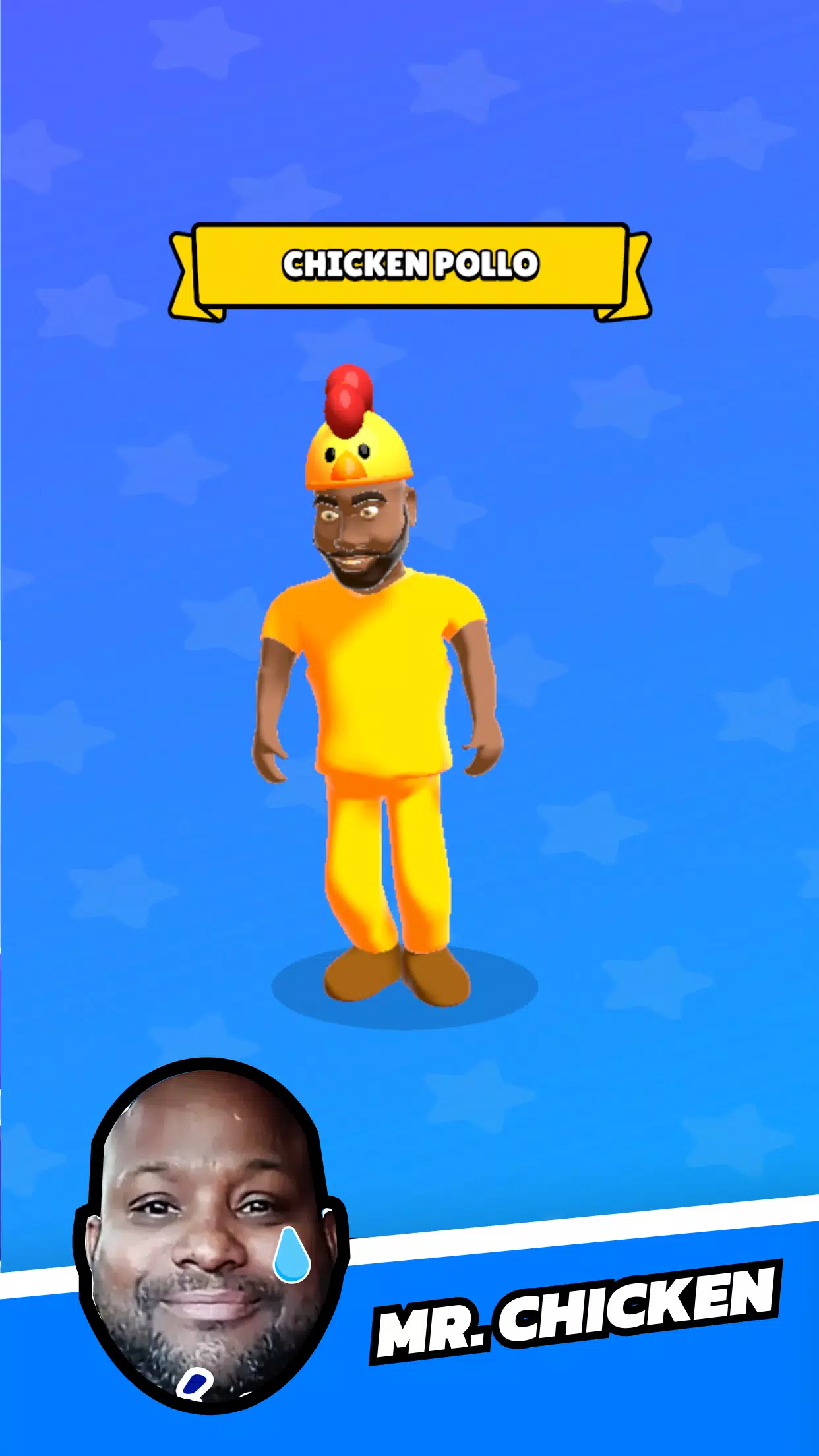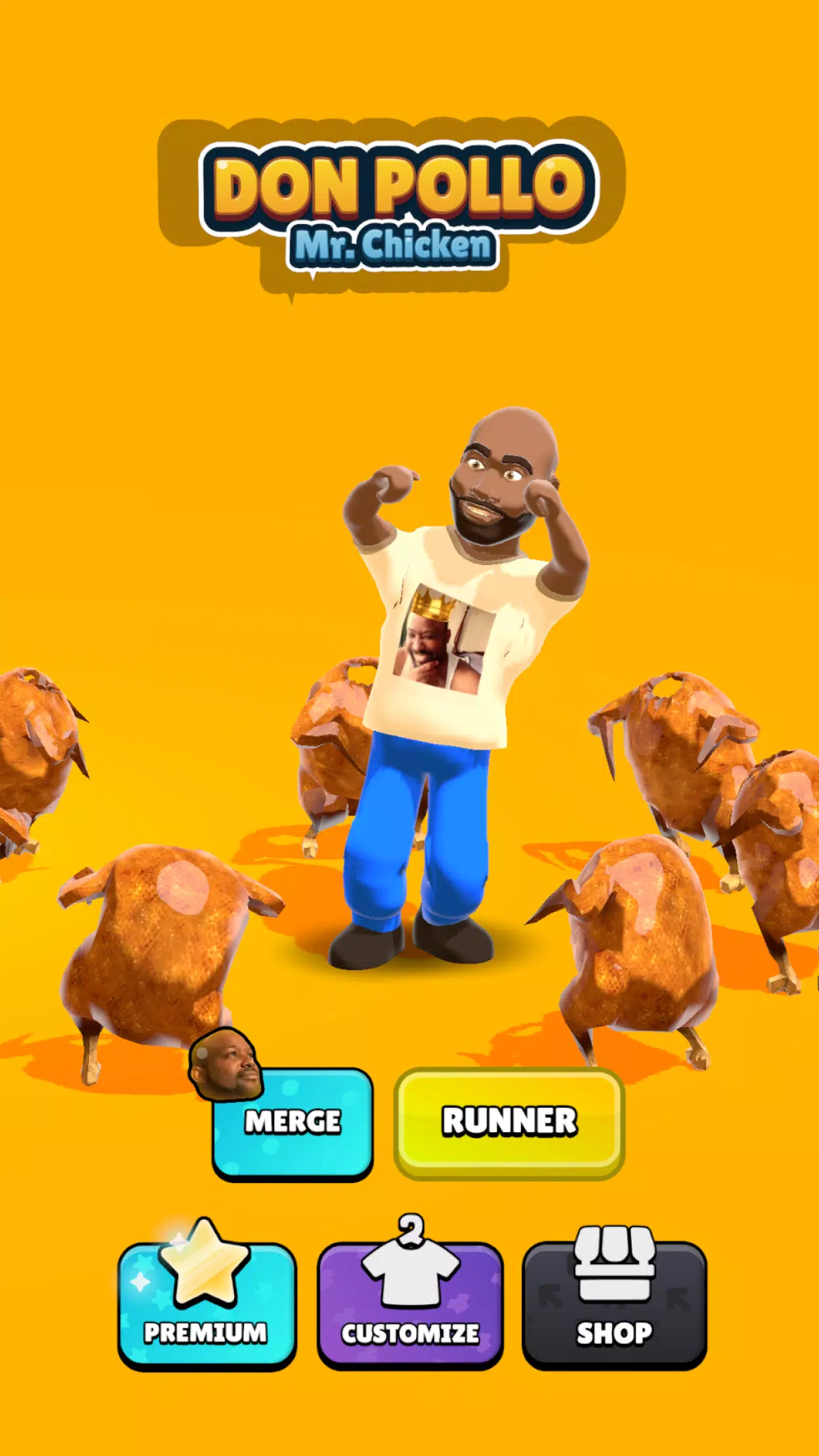Ito ay isang gabay sa kung paano gamitin ang browser ng Google Chrome upang madaling isalin ang nilalaman ng web page. Upang malutas ang problemang ito, mangyaring ipagpatuloy ang pagbabasa ng artikulong ito. Isusulit namin ang mga tampok ng pagsasalin ng Google Chrome, kabilang ang pagsasalin ng buong mga web page, napiling teksto, at pagpapasadya ng mga setting ng pagsasalin. Matapos malaman ang mga pamamaraang ito, walang hirap mong pagtagumpayan ang mga hadlang sa wika at mahusay na mag -browse sa mga multilingual na website.
Hakbang 1
Hanapin at i -click ang menu ng Higit pang mga tool (karaniwang kinakatawan ng tatlong patayong tuldok o tatlong pahalang na linya) sa kanang kanang sulok ng iyong browser ng Google Chrome.

Hakbang 2
Sa menu ng pagbagsak, piliin ang "Mga Setting." Bubuksan nito ang pahina ng mga setting ng browser.

Hakbang 3
Sa tuktok ng pahina ng Mga Setting, makakahanap ka ng isang search bar. Ipasok ang "Isalin" o "Wika" upang mabilis na mahanap ang mga nauugnay na setting.

Hakbang 4
Kapag natagpuan mo na ang mga setting ng pagsasalin, makakakita ka ng isang pagpipilian, karaniwang may label na "wika" o "pagsasalin. I -click ang pagpipiliang ito.
Hakbang 5
Sa mga setting ng wika, makakahanap ka ng isang menu ng pagbagsak na naglista ng mga wika na suportado ng iyong browser. I -click ang "Magdagdag ng Mga Wika" o suriin ang iyong umiiral na mga wika.

Hakbang 6
Sa pahinang ito, bilang karagdagan sa pagdaragdag o pamamahala ng mga wika, makakakita ka ng isang pagpipilian upang "mag -alok upang isalin ang mga pahina na wala sa isang wikang nabasa mo." Tiyaking pinagana ang pagpipiliang ito. Sa ganitong paraan, kapag binisita mo ang isang webpage na hindi sa default na wika ng iyong browser, awtomatikong tatanungin ng Google Chrome kung nais mong isalin ito.